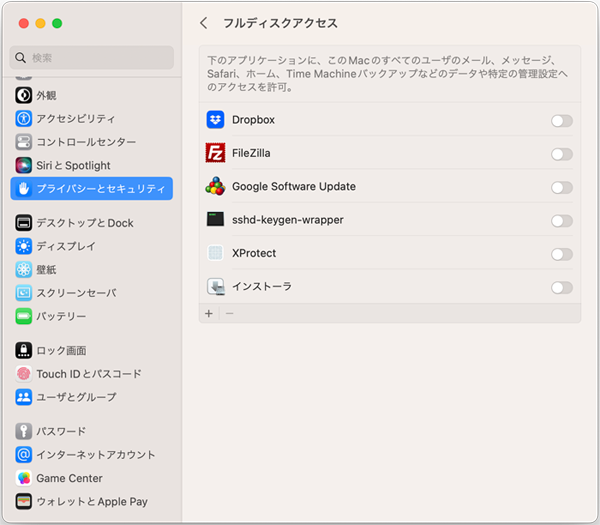macOS版アンイントール方法
macの画面にあるPC Maticのアイコンのメニューからアンインストールします。
Macのメニューバーからアンインストール
-
MacのメニューバーにPC MaticのSuperShieldアイコンをクリックして「Troubleshooting/help」-「Uninstall」を選択します。
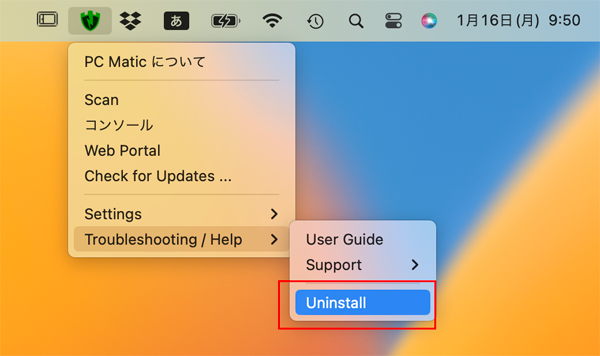
-
PC Maticのログインメールアドレス、パスワードを入力し、「アンインストール」を選択します。
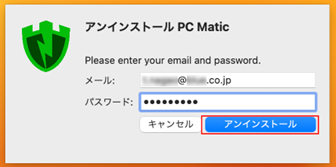
-
Macにログインする際のユーザ名、パスワードを入力し「OK」を押します。

-
MacのメニューバーからPC Maticがなくなったことを確認しつつ、数分待ちます。この間、バックグラウンドでアンインストール作業が実行されています。
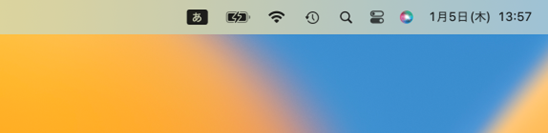
-
macOSの「設定」-「プライバシーとセキュリティ」-「フルディスクアクセス」を選択します。
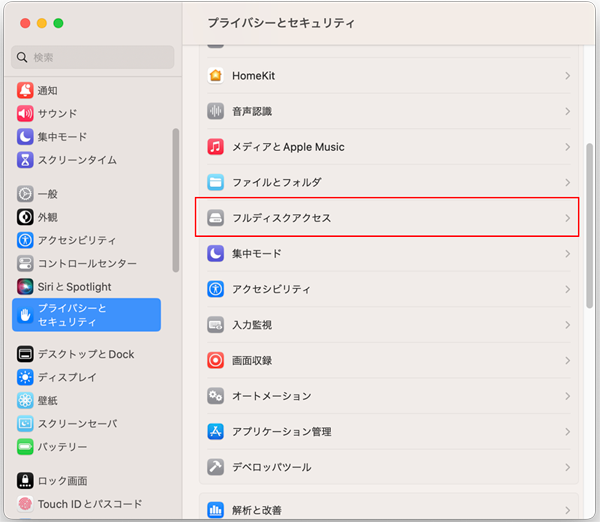
-
フルディスクアクセスから「PC Matic」がなくなった事を確認します。
なくなっていない場合は、「PC Matic」が出なくなるまで待ちます。
次に「PC Matic System Extension」を左にスライドして無効化します。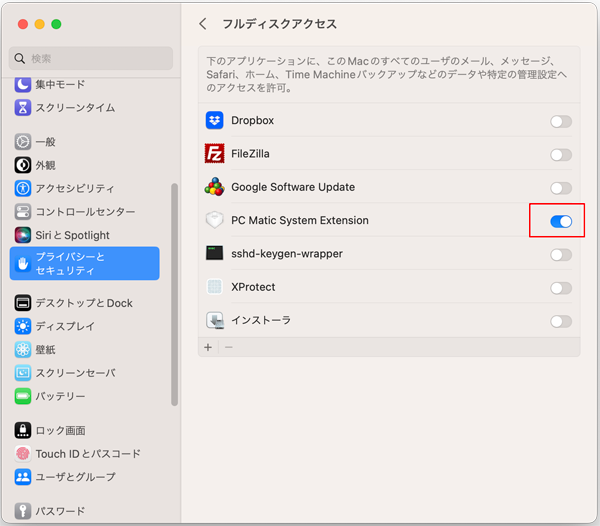
-
プライバシーとセキュリティの画面が表示されたら、Touch IDかパスコードを使用して許可を行ってください。
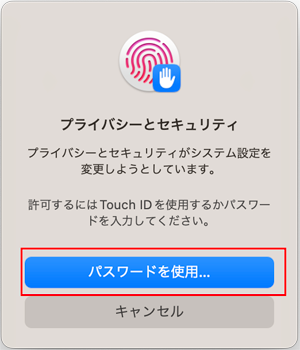
-
パソコンを再起動します。再起動すると「設定」-「プライバシーとセキュリティ」-「フルディスクアクセス」から「PC Matic System Extension」の表示がなくなります。
これでアンインストールは完了です。